Zusammenfassung:
Heutzutage müssen die Menschen bei ihrer Arbeit häufig PDF-Dateien verwenden. Möchten Sie also mehrere Excel-Dateien in PDF-Dateien konvertieren? Dann schauen Sie sich diesen Beitrag an, in dem wir erklärt haben, wie man mehrere Excel-Dateien auf einmal in PDF-Dateien konvertiert.
Möchten Sie mehrere Excel-Dateien in PDF konvertieren? Microsoft Excel ist ein hauptsächlich verwendetes Tabellenkalkulationsformat für die Anordnung von Daten in Zeilen und Spalten. Die Benutzer von Excel können die verschiedenen Werte mithilfe der entsprechenden Formeln leicht berechnen. Obwohl es ziemlich einfach erscheint, sind diese Excel-Tabellen eine großartige Möglichkeit, umfangreiche Daten zu speichern und perfekt zu organisieren. Mit Excel-Tabellen lässt sich alles perfekt organisieren, egal ob es sich um Lohnabrechnungen oder Buchhaltung handelt. Mit den Details in diesen Excel-Tabellen kann man leicht Tortendiagramme und Grafiken erstellen.
PDF ist ein portables Dokumentenformat, das normalerweise verwendet wird, um den Zugriff Dritter auf einen gewünschten Datensatz zu verhindern. Wenn Sie niemandem erlauben wollen, Änderungen an Ihren Dokumenten vorzunehmen, diese aber gerne weitergeben oder ausdrucken möchten, ist die Konvertierung von Dateien in das PDF-Format sehr bequem. Die Benutzer können PDF-Dateien mit einem Passwort schützen, um ihre Daten zu sichern.
Die Konvertierung mehrerer Excel-Dateien in das PDF-Format ist schwierig und erfordert möglicherweise professionelle Hilfe. In diesem Leitfaden werden fünf verschiedene Möglichkeiten zur Konvertierung mehrerer Excel-Dateien in PDF vorgestellt.
Methode 1. EaseUS PDF Editor
EaseUS PDF Editor ist eines der führenden Tools, mit dem Sie mühelos mehrere Excel-Dateien in PDF konvertieren können. Es ist einer der renommiertesten Konverter für die Umwandlung von Excel in PDF, der einen schnelleren Zugriff ohne Probleme ermöglicht. Man kann Excel in PDF konvertieren und umgekehrt innerhalb weniger Sekunden.
Das Beste an diesem Tool ist, dass es die Schriftarten und das von Ihnen gewählte Layout auch nach der Konvertierung beibehält. Die Plattform bietet unbegrenzte Unterstützung für verschiedene Dokument- und Bildformate. Sie ermöglicht auch die Erstellung von PDFs aus anderen Formaten wie PowerPoint, PNG, Word und anderen.
Merkmale:
- Hilfe bei der mühelosen Konvertierung mehrerer Excel-Dateien in PDF
- Absolute Unterstützung für verschiedene Dateiformate
- Leicht zu navigierendes Werkzeug
- Signieren, verschlüsseln, das Passwort oder Wasserzeichen in PDF hinzufügen und entfernen
- Hilfe bei der Bearbeitung, OCR, Zusammenführung, Aufteilung, Komprimierung und Erstellung von PDF-Dateien
Hier sind die Schritte für die Konvertierung von Excel in PDF:
Schritt 1. Starten Sie EaseUS PDF Editor und klicken Sie auf "Erstellen". Dann importieren Sie die Datei, die Sie konvertieren möchten. Es kann sich um eine Datei im Format doc, docx, ppt, pptx, xls, xlsx, dxf, dwg, jpg, png oder jpeg handeln.

Schritt 2. Nach dem Importieren konvertiert EaseUS PDF Editor die Datei direkt in eine PDF-Datei. Und Sie können sie nach Belieben bearbeiten. Nach der Bearbeitung klicken Sie auf "Datei" > "Speichern unter", um die PDF-Datei auf Ihren Computer zu exportieren.

Methode 2. Adobe Acrobat
Adobe Acrobat ist ein weiterer bester PDF-Konverter auf dem Markt, mit dem Sie ohne Datenverluste in und aus PDF-Dateien konvertieren können. Es ist ein Premium-Tool, mit dem Benutzer verschiedene Aufgaben effizient durchführen können, einschließlich Bearbeiten, Signieren, Organisieren, Schützen und Standardisieren von Datendateien. Es ist ein einfaches und leicht zu navigierendes Tool, das jeder ohne großen Aufwand bequem bedienen kann. Es handelt sich um eine sichere Plattform, die verhindert, dass Ihre Daten von Dritten kopiert werden.
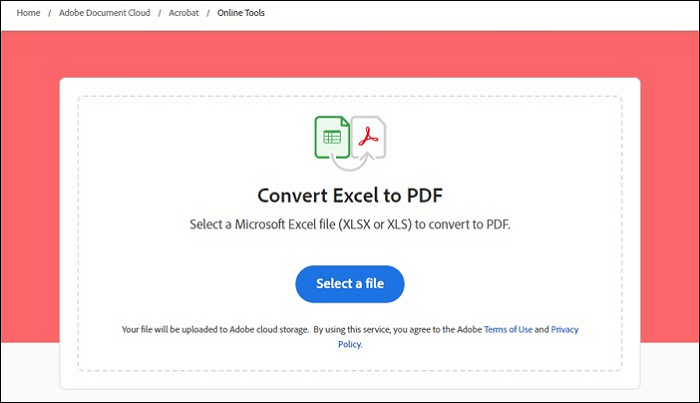
Merkmale:
- Dient als kostenlose OCR-Software
- Absolute Unterstützung für die meisten gängigen Dateiformate, einschließlich Word, Excel, PPT, JPG und verschiedene andere
- Hilfe bei der Konvertierung von PDF-Dateien in andere Formate und umgekehrt
- Die Benutzer können die mit der Software erstellten PDF-Dateien weitergeben
- Benutzer können PDF-Dateien eine Signatur hinzufügen
Zu befolgende Schritte:
Die Konvertierung mehrerer Excel-Dateien in PDF mit Adobe Acrobat ist relativ einfach. Alles, was Sie tun müssen, ist:
Schritt 1. Starten Sie Ihren bevorzugten Webbrowser.
Schritt 2. Navigieren Sie nun zu Acrobat und wählen Sie unter den gegebenen Optionen die Option "Komprimierbare Dateien".
Schritt 3. Ziehen Sie die gewünschten Dateien per Drag & Drop in den Konvertierungsrahmen. Bei Bedarf kann man die Datei auch schnell manuell suchen.
Schritt 4. Markieren Sie die Dateien, die Sie kombinieren möchten, und wählen Sie die Option Speichern.
Schritt 5. Laden Sie die Dateien herunter, die Sie konvertiert und zusammengeführt haben PDF-Dateien.
Methode 3. Aspose
Aspose ist ein weiteres führendes PDF-Konvertierungstool auf dem Markt, das eine äußerst bequeme Konvertierung mehrerer Excel-Dateien in das PDF-Format ermöglicht, ohne dass es zu Problemen kommt. Die Plattform bietet den Nutzern hervorragenden Komfort und ermöglicht es Ihnen, die Aufgabe der PDF-Konvertierung innerhalb weniger Sekunden zu erledigen. Es ist ein spezielles Tool, das bedingungslose Unterstützung für mehrere Dateiformate bietet.
Die Bibliothek ermöglicht es dem Benutzer, viele Dokumentenverarbeitungsaufgaben mühelos durchzuführen. Die Benutzer können hier schnell verschiedene Dokumente ohne Drittanwendungen erstellen, ändern, konvertieren, rendern und drucken.

Merkmale:
- Absolute Leichtigkeit der Navigation
- Unterstützung bei der mühelosen Durchführung verschiedener Aufgaben der Dokumentenverarbeitung.
- Vollständige Unterstützung für verschiedene Dateiformate, einschließlich DOC, DOCX, RTF, HTML, PDF, XPS und verschiedene andere
- Die Benutzer können hier schnell Dokumente erstellen, ändern, konvertieren, rendern und drucken.
- Schützen Sie Ihre Daten vor dem Kopieren durch Dritte
Zu befolgende Schritte:
Schritt 1. Starten Sie Ihren Webbrowser und laden Sie Aspose.Cells for .NET herunter und installieren Sie es auf Ihrem Entwicklungscomputer.
Schritt 2. Erstellen Sie anschließend ein Projekt und fügen Sie Verweise auf ...\Programmdateien\Aspose\Aspose.Cells\Bin\Net1.0\Aspose.Cells.dll hinzu.
Schritt 3. Fügen Sie den Konvertierungscode zum Projekt hinzu.
Schritt 4. Danach können Sie Ihre bevorzugten Excel-Dateien bequem in PDF-Dateien umwandeln.
Methode 4. iLovePDF
iLovePDF ist eine attraktive PDF-Konvertierungsoption auf dem Markt, deren Integration die PDF-Konvertierung zu einem großen Vergnügen gemacht hat. Die Plattform bietet unbegrenzte Unterstützung für mehrere Dateiformate. Man kann das entsprechende Dateiformat einfach in PDF konvertieren und umgekehrt. Das Tool bietet den Benutzern einen hohen Komfort und hilft ihnen, PDF-Dateien mühelos zu erstellen, zu konvertieren und zu rendern.
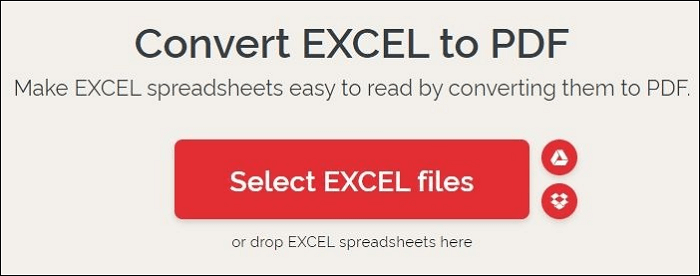
Merkmale:
- Konvertieren Sie mühelos mehrere Excel-Dateien in PDF
- Unterstützung einer breiten Palette von Dateiformaten
- Hilfe beim mühelosen Erstellen, Ändern, Bearbeiten und Konvertieren von Dateien
- Daten vor dem Kopieren schützen
- Einfache Navigation
Zu befolgende Schritte:
Schritt 1. Starten Sie Ihren Webbrowser und dann iLovePDF auf Ihrer Webseite.
Schritt 2. Navigieren Sie zu der Option "Excel zu PDF Konverter".
Schritt 3. Wählen Sie anschließend die gewünschten Dateien aus, die Sie konvertieren möchten, oder ziehen Sie sie per Drag & Drop direkt auf die Leinwand.
Schritt 4. Als Nächstes müssen Sie auf die Option "In PDF konvertieren" tippen.
Schritt 5. Laden Sie die konvertierte Datei auf Ihr Computersystem herunter und speichern Sie sie irgendwo.
Schritt 6. Bingo! Sie haben mehrere Excel-Dateien mit iLovePDF erfolgreich in PDF konvertiert.
Methode 5. Online2PDF
Online2PDF ist eine hervorragende Option für alle, die mühelos mehrere Excel-Dateien in PDF konvertieren möchten. Es ist ein schönes Werkzeug, das in einem kostenlosen Paket kommt und kann leicht auf die Premium-Option je nach Anforderung aktualisiert werden. Die Plattform hilft den Nutzern, verschiedene Dateiformate bequem in PDF zu konvertieren und andersherum. Sie können Ihre bevorzugten Dateien mit nur wenigen Klicks in PDFs umwandeln. Die Plattform bietet zusätzliche Filter, die Ihre Daten vor dem Kopieren durch Dritte schützen.
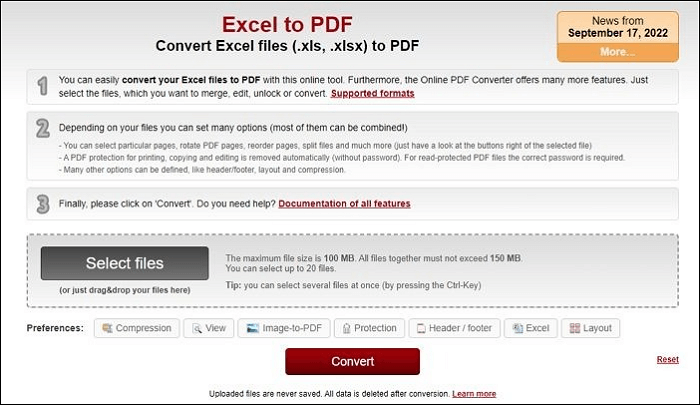
Merkmale:
- Absoluter Nutzungskomfort
- Unterstützung mehrerer Dateiformate
- Konvertierung mehrerer Excel-Dateien in PDF sicherstellen
- Bewahren Sie Ihre Daten sicher auf
- Hilfe beim Bearbeiten, Zusammenführen und Konvertieren verschiedener Dateien in PDF
Zu befolgende Schritte:
Schritt 1. Starten Sie Ihren Webbrowser und suchen und öffnen Sie dann Online2PDF auf Ihrer Webseite.
Schritt 2. Ziehen Sie die gewünschten Dateien per Drag & Drop auf die Werkzeugseite.
Schritt 3. Sobald Sie dies getan haben, konvertiert das Tool automatisch die Microsoft Office und Bilder in PDF.
Schritt 4. Laden Sie Ihre neue verbundene PDF-Datei herunter und speichern Sie sie bequem.
Schlussfolgerung
Also, Leute! Dies sind die fünf besten Methoden zum mühelosen Konvertieren mehrerer Excel-Dateien in PDF. Wir haben detaillierte Beschreibungen, Funktionen und die oben genannten Tools bereitgestellt. Sie können die Details schnell durchgehen und je nach Ihren Vorlieben eines auswählen. EaseUS PDF Editor ist hier zweifellos der Champion und unterstützt mühelos eine Vielzahl von Dateiformaten. Es handelt sich um ein kostenloses Tool, das je nach Ihren Anforderungen und Vorlieben problemlos auf Premiumdienste aufgerüstet werden kann.
FAQ zur Konvertierung mehrerer Excel-Dateien in PDF
Um mehr Details zu diesem Thema zu erfahren, haben wir hier drei Fragen für Sie zusammengestellt.
1. Warum bietet mir Excel nicht die Möglichkeit, das Dokument als PDF zu speichern?
Wenn Ihr Excel Ihnen nicht die Möglichkeit bietet, als PDF zu speichern, können Sie das auch ganz einfach tun:
Rufen Sie das Excel-Hilfefenster auf und suchen Sie hier nach den Optionen PDF und XPS. Tippen Sie auf die Option Unterstützung für andere Dateiformate aktivieren. Suchen Sie nun nach dem Link "Als PDF speichern" und tippen Sie darauf.
Bingo! Sie haben Ihre Excel-Datei erfolgreich im PDF-Format gespeichert.
2. Wie kann ich Excel- und Word-Dokumente in einer PDF-Datei zusammenfassen?
Mit einem speziellen Tool können Sie Excel- und Word-Dokumente leicht zu PDF-Dateien zusammenfügen. Acrobat ist eine ausgezeichnete Option für solche Dinge und lässt Sie die Dokumente und Seiten in der Vorschau anzeigen und anordnen, bevor Sie die Datei erstellen. Die Benutzer können hier unerwünschte Seiten löschen und einzelne Seiten aus einem Datensatz bequem an eine beliebige Stelle innerhalb der zusammengeführten Seiten verschieben.
3. Wie macht man aus einem Haufen Dateien ein PDF?
Mit dem entsprechenden Werkzeug kann man schnell und mühelos eine Reihe von Dateien in eine PDF-Datei umwandeln. Wir haben Ihnen oben die fünf besten Optionen vorgestellt. Sie können schnell durch die Details gehen und eine bevorzugte Option bequem zu finden.
Weitere Artikel & Tipps:
-
Einfache Schritte zum Drehen einer PDF-Datei in Microsoft Edge
![author-Maria]() Maria / 2025-08-26
Maria / 2025-08-26 -
Wie man eine PDF-Datei einfach in einzelne Seiten aufteilt?
![author-Mako]() Mako / 2025-08-26
Mako / 2025-08-26
-
So speichern Sie eine Seite einer PDF-Datei unter Windows/Mac/iPhone
![author-Markus]() Markus / 2025-08-26
Markus / 2025-08-26 -
[Kostenlos] Top 7 der besten Programme zur PDF-Optimierung
![author-Mako]() Mako / 2025-09-17
Mako / 2025-09-17

EaseUS PDF Editor
- Den Bildschirm mit Audio aufnehmen
- Die Webcam aufnehmen
- Die PC-Spiele reibungslos aufnehmen
Hot Artikel